В блоге «Сравниваем производительность Windows 10 Pro и Home — загрузку процессора, ОЗУ и накопителя» мы столкнули лбами две версии Windows 10 — Pro и Home, и выяснили, что разница в их производительности минимальна, и специально ставить Windows 10 Home, чтобы получить более шустрый отклик системы — смысла нет.
А вот сравнить корпоративную Windows 10 LTSC и обычную Windows 10 Pro будет гораздо интереснее, ведь из LTSC «вырезано» очень много функций, UWP-приложения и отключены или не существуют целые группы служб. Но вы должны учесть, что на Windows 10 LTSC не смогут запуститься некоторые новые игры, список которых я привел в блоге «Игры все чаще требуют новую версию Windows 10 или почему Windows 10 LTSC не годится для игр».

Но не всем нужны новые игры, а чаще нужна стабильная и надежная ОС без «выкрутасов» я «самодеятельности», а 99.5% существующих игр прекрасно пойдут и на LTSC. Учесть стоит еще и то, что скачивание дистрибутива Windows 10 Pro с официального сайта крайне проста и удобна, а вот получение пробной версии Windows 10 LTSC, которая будет работать 90 дней, уже посложнее. Но если пользователь настолько продвинут, что знает аббревиатуру «LTSC» то, как правило, с ее скачиванием и установкой проблем не возникает.

Думаю, стоит ответить и критикам из комментариев, упрекавших меня в предвзятости к определенной ОС и неправильной методике тестирования.
Назвать меня предвзятым к определенной ОС — может только не читавших моих блогов человек. Я — энтузиаст, постоянно ищущий идеальную ОС и экспериментирующий с ними, и тесты и сравнения я делаю не только для вас, но и для себя. Моей критики досталось всем видам Windows — и Windows 7 и, особенно, Windows 10. А единственная ОС, которая не вызвала негативных эмоций, так как сочетает в себе достаточную функциональность, быстроту работы, и при этом имеет официальную поддержку — Windows 8.1, которой уже никто не пользуется, к сожалению.

Пуск в Windows 8.1 — худшее изобретение человечества, но легко «лечится» сторонними утилитами
Методика тестирования на слабой виртуальной машине с HDD накопителям, имитирующая недорогой ноутбук, призвана выявить разницу более наглядно и помочь в выборе ОС обладателям устаревших ПК и слабых ноутбуков. Если у вас процессор с шестью и более ядрами, 16-32 Гб ОЗУ и быстрый SSD, то разницу в скорости работы разных версий Windows вы увидите лишь в виде более быстрого отклика на ваши действия.
Сами посудите — есть ли большая разница, загружается Windows 10 на SSD 14 секунд или 18? Для практического применения — нет, но эта разница в 28%, которая на слабом ноутбуке с HDD выльется в десятки секунд ожидания. А с HDD до сих пор продаются и средние модели ноутбуков, например — LENOVO IdeaPad S340-15API.

Не говоря уже о недорогих, таких как ASUS VivoBook A540BA-DM489.

ASUS VivoBook A540BA на двухъядерном процессоре AMD A4 9125 и с 4 Гб ОЗУ — идеально имитируется виртуальной машиной из блога.
Поэтому в этот раз мы опять используем виртуальную машину из блога про сравнения Pro и Home: с двумя ядрами, 4 Гб ОЗУ и 60 Гб накопителем, выделенным из обычного HDD. Но я решил расширить тестирование, используя комплексный тест PCMark 10, который имитирует повседневную работу на ПК: серфинг интернета и видеоконференции, обработку изображений и видео, редактирование электронных таблиц и офисных документов.

Давайте начнем с Windows 10 Pro и теста PCMark 10. Я использовал Futuremark PCMark 10 Basic Edition версии 2.1.2508, в котором нет некоторых функций, но они нам и не понадобятся. Проблема с запуском теста на скриншоте вызвана недостаточными графическими мощностями виртуальной машины.

Windows 10 Pro набрал 3384 балла Productivity, а вот и развернутый результат:

Посмотрим, сколько набирает Windows 10 LTSC. 3930 балла Productivity, что на 16% больше, чем Windows 10 Pro! Я посмотрел немало блогов про сравнение версий Windows 10 и это самая большая разница в тестах, которую я видел.

Развернутая оценка показывает преимущество во всех тестах, иногда почти двукратное, и никакого «чуда» здесь нет, что я покажу далее.

Переходим к обычным тестам, и для начала — волнующий многих обладателей старых машин вопрос загрузки ОЗУ. Windows 10 Pro — занято 1.7 Гб из 4! Не многовато ли на «пустую» Windows, при системных требованиях в 2 Гб для 64-разрядных систем?

Скриншоты Windows 10 Pro взяты из прошлого блога, так как система не менялась.
А вот Windows 10 LTSC использует всего 1 Гб ОЗУ! Напомню, что я ничего не делал с системами, никаких настроек, все по умолчанию.

Windows 10 Pro постоянно «дергает» процессор фоновыми приложениями даже спустя почти 4 минуты после загрузки. Запущено 130 процессов.

У Windows 10 LTSC всплесков загрузки процессора гораздо меньше, хотя прошло меньше минуты после загрузки ОС, запущено всего 92 процесса.

Но главное, что отражается на комфортности работы Windows 10 LTSC — низкая нагрузка на накопитель. Windows 10 Pro использует накопитель гораздо активнее, не считаясь с его загруженностью, что приводит к жутким тормозам на слабых машинах, о чем я писал в блоге «Сравнение работы Windows 10 20H2 и Linux Mint 20.1 на слабом ПК: Core i3-2100, 8 Гб ОЗУ, HDD».

HDD в Windows 10 LTSC отдыхает
Windows 10 Pro занимает на диске 18.2 Гб с файлами подкачки и гибернации, а загружается до «Рабочего стола» примерно за 19 секунд.
Windows 10 LTSC занимает всего 11.4 Гб, загружается за те же 19 секунд.

Вот и весь секрет быстрой работы Windows 10 LTSC — отсутствие UWP-хлама, Кортаны, OneDrive, Магазина Windows и прочих «архиважных» функций. На слабой машине это дает свободную ОЗУ, процессорное время и не загруженный накопитель, что и выливается в 16% преимущества в PCMark 10. Но главное — повышение отклика системы, посмотрите скорость перезапуска приложений в PCMark 10 — на Windows 10 LTSC она быстрее почти в два раза!

Казалось бы, вот она, идеальная ОС для геймеров, но Microsoft так не считает и предлагает Windows 10 LTSC только для организаций, а игроделы «затачивают» новинки под новые версии Windows 10. Но есть выход из этой «западни» — в одном из следующих блогов мы вырежем почти весь хлам прямо из образа Windows 10 Pro, стараясь получить более шуструю и отзывчивую систему, чем Windows 10 LTSC, при этом сохранив «Магазин Windows» и возможность играть в любые игры.
Пишите, что вы думаете по поводу Windows 10 LTSC и о том, в каком направлении движется развитие Windows 10 Pro?
Telegram-канал @overclockers_news — теперь в новом формате. Подписывайся, чтобы быть в курсе всех новостей!

While Windows 10 and 11 are designed to cater to a broad audience with varying needs, they can often be bogged down by features and services that not everyone needs, like Copilot in Windows 11, for example. Whether you’re a professional needing a responsive system or a casual user looking for a smooth experience, the default versions of Windows 10 and 11 may not always offer the peak performance you’re looking for.
Fortunately, there are customized versions of Windows which can help you unlock your PC’s full potential. These builds speed up your system by stripping away unnecessary features and optimizing resources for a leaner, faster operating system. Here’s a look at five of the best custom Windows 10/11 builds you can download right now!
SEE ALSO:
- Rectify11 update arrives to fix Windows 11 — download it now
- Get Windows working the way YOU want with Super God Mode
- How to run Microsoft Copilot on older versions of Windows — including XP, Windows 7, and Vista
- Forget Windows 11, the stunning Windows 10 2024 Edition is the operating system you want
The Risk of Custom Windows Builds
While these custom Windows builds can significantly enhance your system’s performance, they obviously come with certain risks. Because these versions are modified by third parties, they are not officially supported by Microsoft. This can lead to potential security vulnerabilities, as these builds may not receive the latest updates or security patches. There’s also a risk of malicious software if you don’t download these builds from trustworthy sources. It’s also important to mention that because they make such wide-ranging changes, your antivirus software will likely flag them up as malware. For that reason, it’s worth trying them out in a virtual environment or on a second machine before making the full time switch.
1. Windows X-Lite
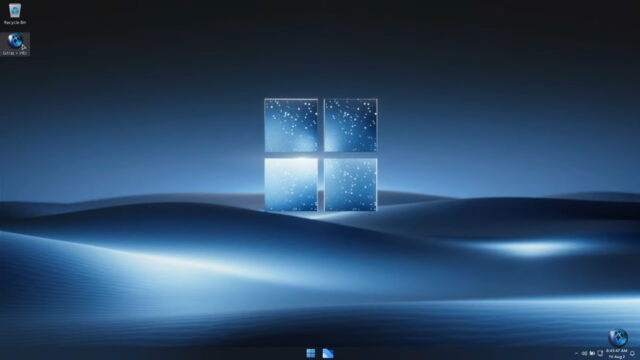
- Why You Need It: Windows 10/11 Lite versions are designed to remove bloatware and non-essential services that can weigh down your system. By shedding these unnecessary components, X-Lite versions free system resources, resulting in potentially faster, more efficient performance.
- What It Offers: Expect lower RAM usage, speedier boot times, fewer background processes, and an overall streamlined system. The OS can bypass checks for Secure Boot, TPM, CPU, and storage. It’s a solid choice for users seeking a snappier experience on new and older hardware.
- There’s a YouTube page for the OS here.
- Download: Windows X-Lite
2. Ghost Spectre
- Why You Need It: Ghost Spectre versions of Windows are best known for their aggressive optimization aimed at boosting speed and performance. They offer a streamlined user experience by trimming away all non-essential features and services.
- What It Offers: This build offers a minimalistic installation with various performance tweaks, reduced disk usage, and lower RAM consumption. It can be easily customized so you can restore features it has removed.
- Download: Ghost Spectre (YouTube Channel)
3. AtlasOS
- Why You Need It: AtlasOS is designed to minimize latency, boost frames per second (FPS), and optimize overall system responsiveness. It’s good for users looking for a fast, responsive operating system.
- What It Offers: The open source AtlasOS reduces the number of background processes and system bloat, resulting in a more responsive system. It’s particularly good for those looking to squeeze every ounce of performance from their hardware. You can see what it removes here.
- Download: AtlasOS (Official Site)
4. Nexus LiteOS
- Why You Need It: Nexus LiteOS is a high-performance custom version of Windows 10 that, like the other builds here, works to reduce resource usage and improve speed. It can be particularly beneficial for users running Windows on less powerful hardware.
- What It Offers: Nexus LiteOS optimizes resource management and removes hogs like Action Center and Hibernation, resulting in faster boot times and a streamlined feature set. Users should see a faster, smoother overall experience. See what’s changed in the latest version.
- Download: Nexus LiteOS (Official Site)
5. ReviOS
- Why You Need It: ReviOS is a performance-optimized build that strikes a balance between stability, speed, and customizability. It’s designed to deliver a smooth experience by eliminating unnecessary features and focusing on performance.
- What It Offers: ReviOS offers users better resource management, reduced system overhead, and various tweaks that fine-tune Windows for speed. Gamers in particular can benefit from improved framerate stability. It’s a solid choice for anyone seeking to boost their system’s performance without stripping away essential functionality.
- Download: ReviOS (Official Site)
Image Credit: Iurii Stepanov / Dreamstime.com
|
В России разработали особую сборку Windows 10, которая «весит» в несколько раз меньше стандартной и занимает около половины объема 2-гигабайтной флешки. Из системы вырезаны невостребованные большинством пользователей компоненты, включая телеметрию. После установки ОС потребляет минимум системных ресурсов, но при этом в ней реализованы почти все функции оригинальной системы.
Windows 10 на диете
Россиянин, скрывающийся под псевдонимом Den, выпустил специализированную сборку ОС Windows 10, из которой вырезали все лишнее. Из системы удалены многочисленные предустановленные программы, за счет чего размер дистрибутива уменьшился в несколько раз, а потребление системой оперативной памяти сократилось. Сам Den называет ее «суперлегкой игровой».
Следует отметить, что сборка пиратская – в комплект входит утилита для активации. Официальный сайт проекта на момент выхода материала не открывался у части пользователей и выдавал сообщение о невозможности обеспечить безопасное соединение (Например, такое сообщение появлялось в браузерах Chrome и Vivaldi под Windows 11 с установленным брандмауэром Eset).
Первым на появление сборки обратил внимание портал iGuides. Дистрибутив распространяется в Рунете под названием Windows 10 Lite – его авторы заявляют, что скачать его можно для ознакомления, и что получившаяся у них сборка «весит» меньше других.
«Абсолютно весь хлам вырезан, – сказано в описании сборки на портале Windows64. — Windows 10 Lite выполнена на основе Home-редакции и предложена вам в оригинальном виде». В качестве основы для сборки была выбрана версия 22Н2, вышедшая в сентябре 2022 г.
Любая современная ОС Microsoft перегружена ненужными большинству пользователей компонентами
Объем дистрибутива составляет немногим более 1 ГБ. Для сравнения, популярные в России сборки Windows 10 весят от 4 и до 8 ГБ.
Рецепт «похудения»
Автор дистрибутива не стал приводить весь перечень того, чего больше нет в его сборке, и благодаря чему он смог в четыре раза уменьшить размер ISO-образа, благодаря чему его можно записать даже на 2-гигабайтную флешку. Он упомянул лишь несколько компонентов, многие из которых действительно не пользуются широким спросом.
В первую очередь это функции родительского контроля и все, что связано с биометрией, включая, вероятно аутентификацию по лицу. Также были удалены антивирус Windows Defender, магазин Microsoft Store, все Modern-приложения, средства виртуализации Hyper-V, IIS WebServer и многое другое. А чтобы все это внезапно не установилось обратно, в системе по умолчанию отключено автоматическое обновление. Телеметрии (слежки за пользователями), которой славится Windows 10, в этой сборке тоже нет.
Итоговый результат
По заверениям автора, процедура по облегчению Windows 10 привела к мгновенному открытию окон и программ и более быстрой работе самих приложений. Также удалось добиться снижения системных требований – системе хватит процессора с тактовой частотой 1 ГГц и всего лишь 2 ГБ оперативной памяти. Такими возможностями обладали ПК и ноутбуки 18-летней давности, так что Windows 10 Lite запустится и на очень древних ПК.
Но стоит отметить, что после установки система занимает довольно много места – 10-15 ГБ, хотя обычная редакция этой ОС занимает не более 20 ГБ после чистой установки. Редакция CNews убедилась, что можно добиться гораздо меньшего потребления места на системном диске даже в случае с более «прожорливой» Windows 11 – после ряда несложных манипуляций система весит менее 10 ГБ.
Ни одна диета не является идеальной
Работа в Windows 10 Lite может быть сопряжена с внезапными неприятными сюрпризами, в виде, например, неработающих программ. В описании к сборке на Windows64 сказано, что антивирус Avast, к примеру, так и не запустился на этой системе – впрочем, из России он ушел еще в марте 2022 г.
Автору сборки еще есть к чему стремиться
Также в системе после установки нет ряда компонентов, без которых многие программы могут не работать – VC++, DirectX, DirectPlay и пр. Последний, к примеру, пригодится для запуска старых игр, и его придется устанавливать вручную.
Есть к чему стремиться
Превращение современных ОС Windows из прожорливых тяжеловесных систем в быструю и удобную графическую среду – это популярное хобби. После релиза Windows 11 в октябре 2021 г. именно она стала больше всего интересовать любителей вырезать из операционки все, по их мнению, лишнее.
Как защититься от киберугроз компаниям малого и среднего бизнеса
Безопасность

Результатом подобных изысканий стала Tiny11, о которой CNews рассказывал в феврале 2023 г. Windows 11 известна своими очень высокими требованиями к «железу», к тому же из списка поддерживаемых компонентов иногда исчезают десятки комплектующих, притом без предварительного уведомления.
Tiny 11 после установки занимает около 8 ГБ дискового пространства, а для работы ей нужно всего 2 ГБ оперативной памяти. При необходимости она может довольствоваться и 200 МБ, но в 2023 г. это очень экстремальный режим работы.
- Международная выставка информационных и коммуникационных технологий «Связь-2025»
⬤ База:
Устанавливать Windows-сборки от неизвестных авторов или изменённые — это как есть суши с рынка в +35°C. Вкусно пока живой!
✎ Комментарии:
Дядя Миша:
ВТорой день сижу на этой сборке… ГОДНАЯ как раз искал чтоб без слежки и без магазина… обновления тоже пусть себе в жопу засунут.
А на счёт браузера… ну дык у каждого маломальски опытного юзера. должно иметься минимум три браузера. на все случаи. у меня их пять.
для скорости если много вкладок — Опера. чтоб узнать рейтинг сайта и отзывы — Яндекс. если надо через vpn — хром. для даркнета — Тор.
➥ Windows 10 x64 Pro Чистая базовая сборка 22H2 на русском
Гость Ferz:
Очень много качаю с этого сайта сборок,и скачал эту винду, на игровой свой ноутбук
система I5 (8300), GTX 1050 ,12 гигов оперативы, ССД 512
Все очень комфортно и приятно, работает быстро,ничего лишнего,все очень хорошо оптимизировано.
Спасибо за выполненную работу.
➥ Мощная Windows 10 x64 Game Edition 22H2 Home 2023 by Revision
Влад:
Отличная сборка для ноутбука 10-летней давности! Пришлось, правда, с драйверами повозиться, но всё в сети нашлось. Однако, самое последнее, что хотел сделать — подключить через HDMI телевизор — не вышло. Не появляется второй экран в настройках экрана. Пишет красным: другой дисплей не обнаружен. Причем, до этого на 7 Винде все работало с тем же телевизором и шнуром.
Пока это писал всё заработало… Через час в подключенном состоянии. Само…
➥ Лучшая Windows 10 64bit для компьютера старше 7 лет LTSB 1607 на русском
Gennadiy:
Сборка великолепная! Это чувство, а теперь о самой сборке. Месяц работы ни каких нареканий не вызвал. У себя использую Adobe, C++, Word 2016, и студию Sony Vegas это из тяжелых, ну и плюс утилиты, антивирус, текстовые редакторы.
Операционку не вижу, я просто работаю и все! Пробуйте не пожалеете!
➥ Windows 10 IoT LTSC 21H2 ru лучшая приватная сборка без телеметрии 2024
johndoe:
Очень хорошая сборка всем советую создать виртуальную машину на этой сборке и сейчас пишу с ней частота процессора держится на базовой моей например 2.1 Ггц и при перезагрузке все равно будет держаться на этой же частоте. Также убрано много ненужных или лишних функций и работать или играть на такой Windows очень приятно. Советую всем скачать и установить эту классную сборку.
➥ Windows 10 64bit 22H2 с минимум нагрузки на SSD, Память и ЦП
Гость Евгений:
Специально зашел сюда после установки. Что могу сказать — бомба! Быстродействие — все летает. Для игр и программ топ из топа. Никаких багов пока не встретил. (Магазин, хбокс и прочая моикрософтовская фигня мне нафиг не нужна).
Автору сборки — ОГРОМНАЯ БЛАГОДАРНОСТЬ.
Если будет что то не так — допишу)
➥ Windows 11 IoT Enterprise 22H2 без Защитника
Ди:
Все комменты про майнер это бред, пожалуй лучшая сборка которую я пробовал, есть обновления, вырезаны метро приложения, на старте занимала всего 2.8Гб ОЗУ, после установки всех нужных мне программ и софта Adobe занимает 5.2-5.7Гб в простое что очень даже хорошо, в итоге остановлюсь на ней перепробовав сегодня 3 разных сборки.
Прикладываю скриншот для любителей написать про майнер в комментах, только при открытии диспетчера задач проц грузит на 100% на секунду, дальше всё гуд, через стороннюю утилиту всё отлично в простое.
Итог: пользуйтесь, радуйтесь 
➥ Windows 11 IoT Enterprise 22H2 без Защитника
MAD_MAX:
ШИКАРНАЯ СБОРКА!!!! Всем советую!!!! АВТОРУ РЕСПЕКТ за ТРУДЫ 👍
Я долго сидел на Windows 7-64 bit Home Premium и пока побаивался переходить на более новую версию ОС Windows 10.
Была веская причина оставаться из-за кучи хлама и мусора от говноделов разработчиков из Майкрософт. И вдруг нашлось одно но!!!!
Я нашёл ЭТОТ сайт, где есть интересные авторские сборки под не совсем новое железо.
ВОТ ЧЕСТНО!!! Тут ВСЁ сделали за тебя и вырезали весь ненужный хлам и мусор и сжали вес ISO файла
А знаете ещё больше всего меня удивило, никогда не думал что подобная сборка будет жрать меньше памяти (ОЗУ), чем старая Windows 7 :))))
Эта сборка ОТЛИЧНО ОПТИМИЗИРОВАНА для игр и приложений — меня весьма порадовала :))))))))))
И теперь я ни жалею ни о чём, что перешёл на более новую ОС!!!.
Вывод таков, как многого я потерял, что долго не пользовался подобными сборками на Windows 10 :((((
Думаю многие прочитают этот коммент и задумаются, зачем они до сих пор сидят на Windows 7 и не пользуются преимуществами новой ОС!?..
Да я ВАМ говорю любителям раритета, а Вы верите честному слову фаната WINDOWS 7, который сидел на ней — более 13-ти лет!!?
➥ Windows 10 Pro 22H2 super lite сборка 1.63 ГБ на русском 64-бит
Поскольку Windows 10 является наиболее актуальной версией «окошек», у нее регулярно выходят новые версии. Чтобы немного внести ясность в путаницу с «билдами», мы собрали для вас гайд по основным сборкам «десятки». А также приглашаем принять участие в народном тесте — вместе выберем лучшую сборку Windows 10!
Издания, ветви, сборки Windows 10: разбираемся в истории версий
Прежде чем говорить о сборках «десятки», немного уточним, о чем пойдет речь. Windows 10, как и любой программный продукт, разрабатывается, затем тестируется и, наконец, выпускается для конечного потребителя. В зависимости от стадии тестирования и целевой аудитории, вся база программного кода Windows 10 распадается на логические категории:
- Издания (Editions) — версии системы по типу конечного пользователя. Существует четыре издания Windows 10 для персональных компьютеров: Home (Домашняя), Pro (Профессиональная), Enterprise (Корпоративная) и Education (Для образовательных учреждений). Издания имеют общую базу кода, но различаются по функциям, продолжительности технической поддержки и стоимости.
- Ветви (Branches) — версии общей базы кода системы. Их три: Insider Preview (нестабильная ветка для тестировщиков), Current Branch или CB (стабильная ветка для изданий Home и Pro) и Current Branch for Business или CBB (стабильная ветка для изданий Enterprise и Education). Они различаются по частоте получения обновлений: пользователи Insider Preview получают все обновления (и ошибки вместе с ними), пользователи Current Branch for Business — только наиболее хорошо протестированные и стабильные (то есть, работающие без ошибок).
- Сборки (Builds) — собственно, комплексы обновлений базы кода Windows 10, получаемые пользователями различных изданий и веток Windows 10. Каждая сборка имеет кодовый номер (например, последняя имеет номер 1803), самые крупные сборки — кодовые имена (например, Redstone 1). У самых крупных сборок «десятки» также есть «маркетинговые» имена — к примеру, April 2018 Update.
О самых крупных сборках (их также называют ключевыми) мы, собственно, и поведем речь. Они доступны для пользователей всех изданий Windows. Каждая из них дошла до ветви Current Branch for Business, то есть, отличается стабильностью. Так что можно с некоторой долей уверенности утверждать, что это лучшие сборки Windows 10.
Сборка 1507: премьера
Дата выхода: 29 июля 2015
Номер сборки: 10.0.10240
Кодовое имя: Threshold 1
Маркетинговое имя: Release-To-Manufacturing (RTM)
Окончание поддержки: 9 мая 2017
Самая первая сборка Windows 10, ставшая доступной широкому кругу пользователей. В ней мир впервые увидел интерфейс Windows 10 в обновленном стиле Metro, возвращенную кнопку Пуск, менеджер рабочего пространства Continuum, голосовой помощник Cortana, виртуальные рабочие столы, боковую панель настроек вместо Панели управления и браузер Microsoft Edge вместо Internet Explorer. Кроме того, в нее были добавлены инновационные функции для геймеров: интеграция с XBox, поддержка DirectX 12 и игровая панель, позволяющая делать скриншоты и записывать видео. Поддержка сборки закончилась весной 2017 года.

Сборка 1511: игры
Дата выхода: 10 ноября 2015
Номер сборки: 10.0.10586
Кодовое имя: Threshold 2
Маркетинговое имя: November Update
Окончание поддержки: 10 октября 2017 (для CB), 10 апреля 2018 (для CBB)
Вторая крупная и самая «геймерская» сборка Windows 10, основные нововведения которой сконцентрировались вокруг мультимедиа и игр. Так, в систему был интегрирован Skype, включая текстовые сообщения, видеосвязь и IP-телефонию. В Microsoft Edge добавили возможность организации онлайн-трансляций, а также сильно обновили приложение для интеграции с XBox, добавив множество новых мультимедийных и социальных функций. Поддержка сборки закончилась весной 2018 года.

Сборка 1607: интероперабельность
Дата выхода: 2 августа 2016
Номер сборки: 10.0.14393
Кодовое имя: Redstone 1
Маркетинговое имя: Anniversary Update
Окончание поддержки: 10 апреля 2018 (для CB), 9 октября 2018 (для CBB)
Третья стабильная сборка Windows 10 и первая из тех, которые еще поддерживаются на данный момент. Лучшая сборка Windows 10 по количеству новой функциональности после 1507. Наиболее радикальные нововведения коснулись взаимодействия с другими системами и установки программ: появилась поддержка запуска приложений Linux в командной строке Windows, возможность использования старых Windows-приложений, а также часы активности, ограничивающие автозагрузку обновлений. Помимо этого, впервые была продемонстрирована технология Windows Ink, позволяющая рукописный ввод при помощи цифрового пера с последующим распознаванием текста.

Сборка 1703: синхронизация
Дата выхода: 5 апреля 2017
Номер сборки: 10.0.15063
Кодовое имя: Redstone 2
Маркетинговое имя: Creators Update
Окончание поддержки: 9 октября 2018 (для CB), 9 апреля 2019 (для CBB)
Относительно небольшое обновление по сравнению с предыдущим. Самые заметные нововведения в нем коснулись синхронизации: так, появилась функция Windows Anywhere, позволяющая синхронизировать системные и сетевые настройки между различными устройствами под управлением Windows 10.

Сборка 1709: виртуальная реальность
Дата выхода: 17 октября 2017
Номер сборки: 10.0.16299
Кодовое имя: Redstone 3
Маркетинговое имя: Fall Creators Update
Окончание поддержки: 9 апреля 2019 (для CB), 9 октября 2019 (для CBB)
В четвертой сборке Windows 10 появилась поддержка технологий дополненной реальности (Windows Mixed Reality). Она позволяет создавать виртуальные объекты, к примеру, в Paint 3D, и переносить их в реальный мир при помощи очков виртуальной реальности. С системой был интегрирован целый ряд специализированных очков Acer, Asus, Dell, HP, Lenovo и Samsung.

Сборка 1803: шпионская функциональность?
Дата выхода: 30 апреля 2018
Номер сборки: 10.0.17134
Кодовое имя: Redstone 4
Маркетинговое имя: April 2018 Update
Окончание поддержки: 12 ноября 2019
Самая свежая актуальная сборка Windows 10, в настоящий момент доступная пользователям. Именно в ней появилась неприятно удивившая многих шкала активности пользователя, записывающая ваши действия за последние дни и позволяющая, к примеру, перейти к файлам и приложениям, открытым неделю назад. Кому-то данная функция кажется удобной, а кому-то нарушающей личные границы; в любом случае, сейчас самое время ее протестировать.

Грядущие сборки
В ближайшие 12 месяцев нас ожидают еще две крупных сборки Windows 10. В конце 2018 года должна увидеть свет сборка 1809 под кодовым именем Redstone 5. Сейчас она находится в стадии раннего тестирования в ветке Insider Preview, и по отзывам инсайдеров, принесет много обновлений в плане юзабилити. Так, к примеру, в интерфейсе появится функция Sets, позволяющая открывать приложения во вкладках, аналогично веб-страницам в браузере.

Наконец, 25 июля 2018 года в тестирование была запущена сборка 1903 под кодовым именем 19H1. Более или менее доступной для публичного изучения она должна стать в начале 2019 года.
Народный тест: выбираем лучшую сборку Windows 10
Если вы пользователь Windows 10, приглашаем вас принять участие в нашем опросе и помочь выяснить: какая сборка Windows 10 на текущий момент является лучшей?
Для того чтобы узнать, какая сборка Windows 10 установлена на вашем компьютере или ноутбуке, сделайте следующее:
- Нажмите Win + R и откройте диалоговое окно Выполнить.
- В строке Выполнить напишите winver и нажмите ОК. Отобразится диалоговое окно, в котором будет указана версия ОС и информация о регистрации.
- Посмотрите на строку Версия. Так вы узнаете, какая сборка установлена у вас в настоящий момент.

Читайте также:
- Как отключить обновление Windows 10: самый актуальный способ
- Как в Windows 10 отследить и при необходимости удалить обновления
- Как исправить проблемные обновления Windows 10
Фото: Windows Central, pxhere.com
